这是最新版cPanel中引入的新功能.通过此用户管理器部分,您可以使用单个界面控制cPanel中的所有用户.此界面将显示所有用户帐户,他们拥有与您的域关联的电子邮件帐户或FTP帐户.您可以删除编辑这些帐户,更改密码,也可以从此处删除它们.此界面使您能够添加新用户并将其关联到FTP和电子邮件帐户.
使用用户管理器并删除用户帐户,您可以按照以下步骤 : 去;
步骤1 : 单击左侧边栏中的最后一个图标打开用户管理器.一旦用户管理器打开,你会看到一个像这样的接口 :
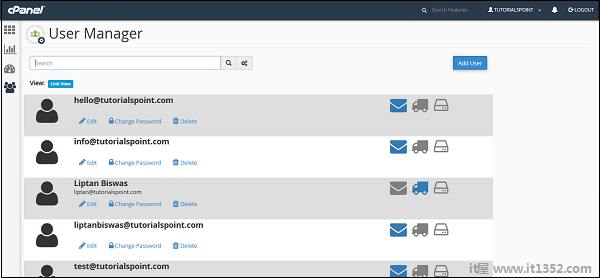
第2步 : 您可以在此处查看cPanel的所有帐户,其中也包括您的系统帐户.收件箱图标为彩色的帐户显示该帐户具有电子邮件地址.卡车图标为彩色的帐户显示该帐户可以访问FTP帐户,而磁盘图标为彩色的帐户显示该帐户可以访问网络磁盘.
第3步 : 找到您要删除的帐户,然后点击域下的删除链接.

第4步 : 您将被要求确认,单击删除按钮以删除用户帐户.
如果您想编辑帐户或更改任何帐户的密码.请按照以下步骤 : 去;
步骤1 : 从用户管理器中选择您要编辑的帐户或更改密码.单击该帐户下的编辑链接或更改密码链接.这两个都会带您进入相同的界面,您可以在其中编辑帐户.
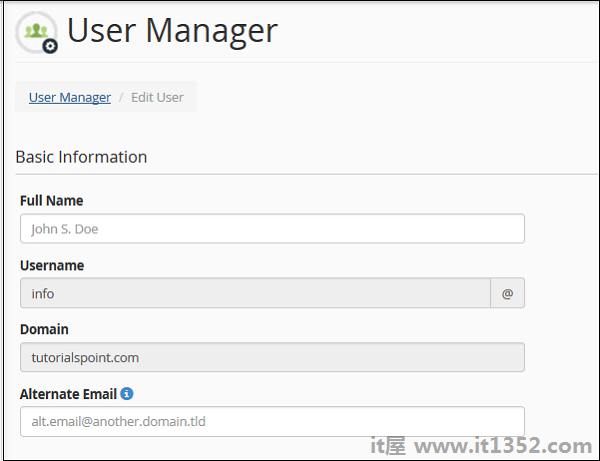
第2步 : 您可以指定用户的全名.或者,您可以为该帐户提供备用电子邮件ID.
第3步 : 向下滚动以查看安全信息,您可以在此界面中提供新密码,或者是否要更改密码,如果不是,请将其留空.
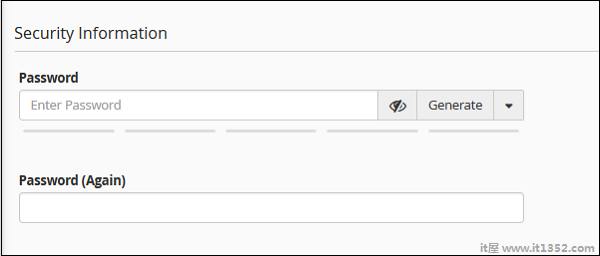
第4步 : 从服务界面中选择要为该用户帐户启用的服务.
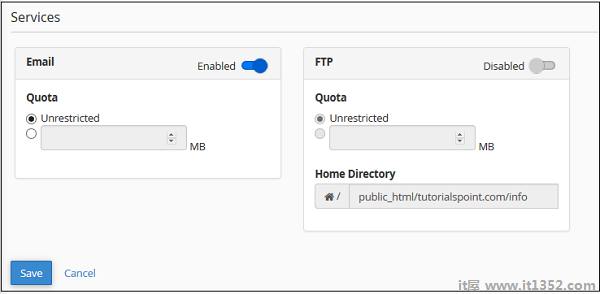
您可以启用或禁用电子邮件,也可以更改该帐户电子邮件的配额.您也可以为该帐户启用FTP,只需移动开关即可启用FTP帐户.
步骤5 : 单击"保存"以保存该现有用户的设置.
您还可以添加新用户并授予他访问电子邮件的权限和FTP.要创建新用户,请按以下步骤操作 :
步骤1 : 单击用户管理器界面右侧的"添加用户"按钮.您将看到在编辑用户界面上看到的相同屏幕.
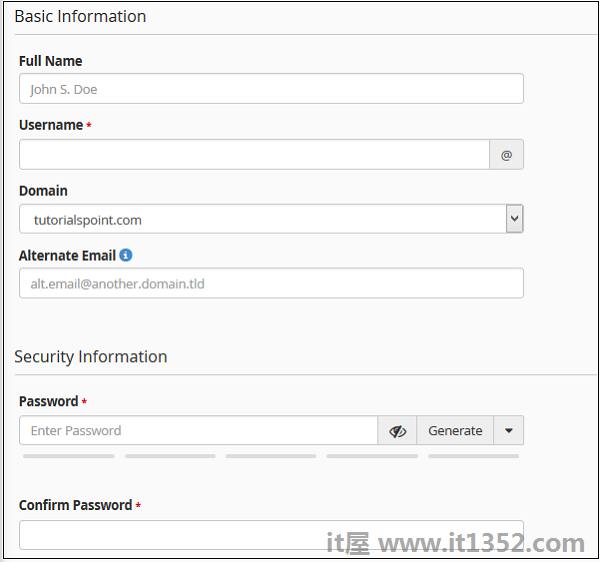
第2步 : 提供用户名和密码等所有必要信息,您也可以提供用户的全名,但这是可选的.
第3步 : 选择您要为该特定用户提供的服务.通过移动开关启用或禁用服务来启用服务.
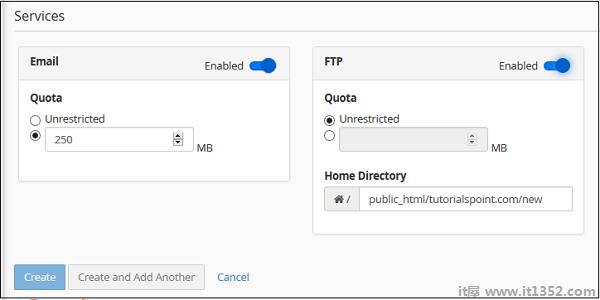
第4步 : 单击"创建"按钮以创建用户并返回到用户管理器界面,或单击"创建并添加另一个"以创建用户并返回"添加用户界面"以再次添加新用户.